WordPress - كيفية إنشاء تسجيل دخول مؤقت بدون كلمة مرور
نشرت: 2022-09-15يعد التعامل مع مشكلات مكونات WordPress الإضافية أمرًا شائعًا. عندما لا تتمكن من حلها ، تحتاج إلى الاتصال بمطوري البرنامج المساعد. الحل الأكثر شيوعًا الذي يقدمه معظم المطورين هو - "يرجى تمرير بيانات اعتماد المسؤول لموقعك ، حتى نتمكن من حل المشكلة في أقرب وقت ممكن." حق؟
الآن ، يعد إعطاء بيانات اعتماد المسؤول من الخارج أمرًا محفوفًا بالمخاطر ويستغرق وقتًا طويلاً . ومع ذلك ، فإن ساعات القلق التي تواجهها بعد ذلك تكون أكثر إيلامًا. أليس كذلك؟
مع وضع كل هذه المشاكل في الاعتبار ، اجتمع فريق Store Apps معًا لإنشاء مكون إضافي يمكن أن يغير حياة كل WordPressers ويجعلها خالية من الإجهاد - تسجيل الدخول المؤقت بدون كلمة مرور لـ WordPress. يتيح لك هذا المكون الإضافي ببساطة الوصول إلى شخص خارجي لفترة معينة من الوقت.
لتوضيح ذلك بشكل أفضل ، تمنحك هذه المقالة عرضًا تفصيليًا للمشكلة الحالية وكيف يحل المكون الإضافي المشكلة بكفاءة. اقرأ!
المشكلة الحالية - إنشاء تسجيل دخول مسؤول منفصل للغرباء
إذا كنت بحاجة إلى تمرير اعتمادات المسؤول إلى شخص خارجي كما هو الحال اليوم ، فستحتاج إلى إنشاء تسجيل دخول مؤقت للمسؤول. هذه العملية طويلة ، كما ترى أدناه.
- في لوحة تحكم WordPress الخاصة بك ، انتقل إلى
Users > Add New - أدخل اسم المستخدم
- ادخل عنوان البريد الإلكتروني
- قم بتدوين كلمة المرور التي تم إنشاؤها بواسطة WordPress ، حيث ستحتاج إلى إرسالها إلى فريق الدعم
- تأكد من تعيين حقل الدور على
Administrator - انقر فوق الزر "
Add New User.
الآن بمجرد إنشاء الحساب ، وتمرير بيانات الاعتماد وحل المشكلة ، تحتاج إلى حذف حساب المسؤول المؤقت لأسباب أمنية دون إخفاق.
هذه العملية برمتها طويلة ، لكن هذا ليس كل شيء. هناك بعض النهايات السائبة التي يجب الانتباه إليها.
لأصحاب المواقع
- تحتاج إلى إنشاء حسابات فردية لكل شخص تم تعيين مهمة معينة له
- يجب عليك حذف الحساب الذي تم إنشاؤه لكل حساب يدويًا بعد اكتمال المهمة المعينة
- إذا لم يتم حذف الحساب ، فقد يكون موقعك عرضة لتهديدات الأمان وأمان البيانات
للمطور / رجل الدعم
- يجب أن يكون لديك اسم مستخدم وكلمة مرور تم إنشاؤها بواسطة WordPress للاتصال بفريق دعم WordPress.
- تحتاج إلى تذكر وحفظ اسم المستخدم وكلمة المرور الخاصين بك حيث من المرجح أن يتم نسيانهما
- إذا نسيت كلمة المرور ، فأنت بحاجة إلى تكرار الإجراء
- تسجيل الدخول في كل مرة بأوراق الاعتماد
يعد إنشاء حسابات لكل منها باستخدام اسم المستخدم وكلمة المرور أمرًا مؤلمًا. يؤدي تذكر وإدخال كلمات المرور في كل مرة إلى زيادة الإحباط.
حل مشكلة تسجيل الدخول هذه في WordPress
إن وجود عملية تسجيل دخول آمنة وسريعة وسلسة وحيث لا توجد حاجة على الإطلاق لكلمة المرور سيكون بمثابة حل كبير لأي مالك موقع.
هذا هو بالضبط ما يفعله هذا المكون الإضافي تسجيل الدخول المؤقت بدون كلمة مرور.
باستخدام هذا المكون الإضافي ، يمكنك إنشاء حساب منتهي الصلاحية لشخص ما ومنحه رابطًا خاصًا يمكنه من خلاله تسجيل الدخول إلى موقع WordPress الخاص بك دون الحاجة إلى اسم مستخدم وكلمة مرور .
يمكنك اختيار وقت انتهاء صلاحية تسجيل الدخول ، بالإضافة إلى دور المستخدم للحساب المؤقت.
أهم فوائد استخدام هذا البرنامج المساعد:
- لا حاجة لتذكر أو تخزين كلمات المرور
- التخلص من قيود إنشاء كلمات المرور ذات الأحرف الخاصة القصيرة والطويلة
- روابط تسجيل الدخول المؤقتة منتهية الصلاحية
- آمن ومضمون
- إنشاء حساب غير محدود
- إعادة توجيه المستخدم إلى صفحة معينة بعد تسجيل الدخول
- اطلع على آخر وقت تم تسجيل دخوله لمستخدم مؤقت
- قم بتعيين لغة لمستخدم مؤقت
- راجع أيضًا عدد المرات التي قام فيها مستخدم مؤقت بالوصول إلى الإعداد الخاص بك
مع أكثر من 40000 عملية تثبيت نشطة ، و 690+ تقييم من فئة الخمس نجوم ، لا يمكنك أن تخطئ في استخدام هذا المكون الإضافي.

حمل الآن ، إنه مجاني
لماذا ومن يحتاجون روابط تسجيل الدخول المؤقتة
يمنح تسجيل الدخول المؤقت بدون إضافة كلمة مرور لمالك الموقع خيارًا لتحديد أدوار المستخدم وإنشاء حسابات اعتمادًا على أدوارهم.
المسؤول / المطور - تقوم حفنة من مواقع الويب بتوظيف مطورين لإجراء تغييرات على مواقع الويب الخاصة بهم. يحتاجون إلى الوصول إلى منطقة الإدارة الخاصة بك. لذلك ، يمكنك إنشاء حساب مسؤول لهم. حدد وقت انتهاء الصلاحية بحيث يتم تعطيل الحساب عند انتهاء المهمة.
مدير المتجر - يحتاج مدير المتجر إلى تتبع الأنشطة اليومية لمهام الشركة. يمكنك إنشاء حساب Shop Manager لهم.
المشترك / العميل - يمكن للمشترك / العميل أن يحتاج إلى مساعدة منك في أي وقت إذا واجه مشكلة أو كان يبحث عن بعض التحديثات. اسمح لهم بالحصول على حساباتهم الخاصة على الموقع حتى يتمكنوا من التواصل معك للحصول على الدعم في أي وقت.
المؤلف / المحرر - قد تحتاج إلى تعيين مؤلف لكتابة مقالة مدونة لموقعك أو محرر لمراجعة عملك المنجز. إنشاء حسابات المؤلف / المحرر لهم بسهولة.
الحسابات التي تم إنشاؤها ، قم بحمايتها الآن
إن وجود حسابات متعددة على موقعك يجعله عرضة للتهديدات الأمنية ومشكلات أمان البيانات لأنك منحت الحرية والامتيازات للمستخدمين على موقعك.
ولكن باستخدام هذا المكون الإضافي ، يمكنك الحصول على نوم عميق والقلق أقل لأن عمليات تسجيل الدخول هذه مؤقتة ويتم تعطيلها تلقائيًا بعد فترة زمنية معينة.
كيفية استخدام برنامج تسجيل الدخول المؤقت بدون كلمة مرور؟
بعد إلقاء نظرة عامة على المكون الإضافي ، دعنا نرى كيفية استخدامه.
أول شيء عليك القيام به هو تثبيت وتفعيل المكون الإضافي تسجيل الدخول المؤقت بدون كلمة مرور على موقع WordPress الخاص بك.
ثلاث خطوات سريعة للتثبيت:
- قم بفك ضغط المجلد الذي تم تنزيله وتحميله إلى مجلد
wp-content/plugins/ - قم بتنشيط المكون الإضافي من خلال قائمة
Pluginsفي WordPress - انتقل إلى قسم
Users > Temporary Loginsوأنشئ تسجيل دخول مؤقتًا جديدًا
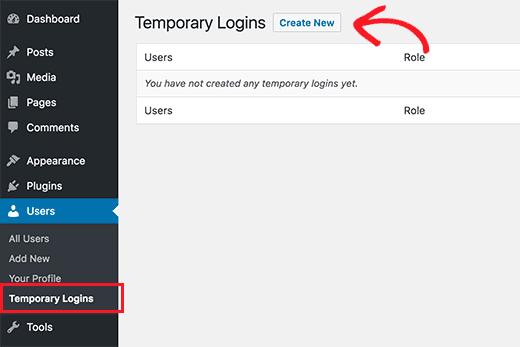
إنشاء روابط تسجيل الدخول
بعد تحديد الزر " إنشاء جديد " ، سيعرض نموذجًا حيث تحتاج إلى إدخال معلومات لتسجيل الدخول المؤقت الذي تريد إضافته كما هو موضح في الصورة أدناه:
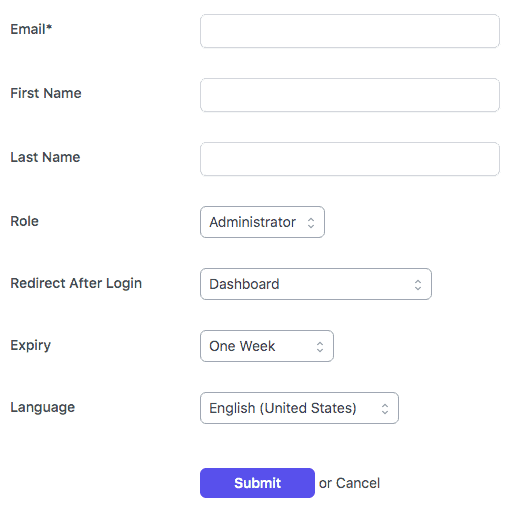
- بادئ ذي بدء ، أدخل
Email, First Name, Last Nameللشخص. - بعد ذلك ، تحتاج إلى تحديد دور مستخدم ضمن القائمة المنسدلة
Role. يمكن أن يكون مسؤولًا أو مدير متجر أو عميلًا أو مشتركًا أو مساهمًا أو مؤلفًا أو محررًا. - بعد تحديد دور المستخدم ، ضمن
Redirect After Login، اختر صفحة تريد إعادة توجيه المستخدمين إليها بعد تسجيل الدخول. - حدد مدة
Expiryلهذا الحساب المؤقت - ساعة واحدة ، ثلاث ساعات ، يوم واحد ، ثلاثة أيام ، أسبوع واحد أو شهر واحد. هذه هي الفترة التي تنتهي بعدها صلاحية الحساب تلقائيًا. - ضمن القائمة المنسدلة "
Language" ، حدد لغة للمستخدم. - انقر فوق
Submitلحفظ التغييرات الخاصة بك
شارك هذا الرابط مع الشخص المعني. بمجرد النقر على الرابط ، سيتم تسجيل دخولهم تلقائيًا.
إدارة الحسابات
يسهل المكون الإضافي أيضًا عليك إدارة عمليات تسجيل الدخول المؤقتة. ما عليك سوى زيارة صفحة Users >Temporary Logins ، وسترى قائمة عمليات تسجيل الدخول المؤقتة التي أضفتها إلى موقعك.
لكل حساب ، ستتمكن من رؤية اسم المستخدم وعنوان البريد الإلكتروني بالإضافة إلى الدور المعين لهم وتاريخ تسجيل الدخول الأخير والوقت المتبقي حتى انتهاء صلاحية الحساب.
ضمن عمود Actions ، يمكنك إنهاء صلاحية تسجيل الدخول قبل انتهاء صلاحيته أو حذف حساب أو نسخ عنوان URL المؤقت لتسجيل الدخول.
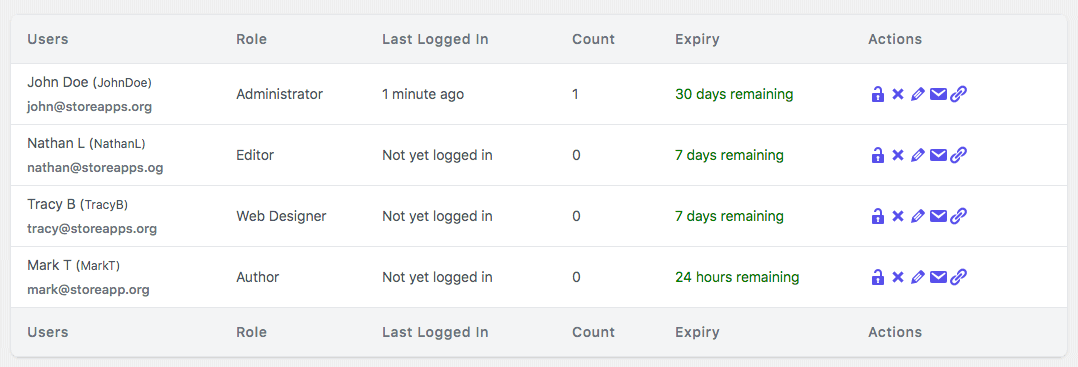
بمجرد حذف حساب مؤقت نهائيًا ، ستعرض جميع المحتويات التي أنشأها هذا المستخدم مثل المنشورات أو الصفحات حساب المسؤول باعتباره المؤلف.
افكار اخيرة
نأمل أن يقدم لك منشور المدونة هذا جميع الإرشادات اللازمة لإنشاء روابط تسجيل دخول آمنة لـ WordPress بدون كلمات مرور وكيف تجعل عملية تسجيل الدخول سلسة وسريعة مقارنة بعملية تسجيل الدخول العادية.
إنه أسهل استخدامًا وفوق ذلك ، فهو مجاني تمامًا . استخدمه على موقعك الآن وأخبرنا كيف تسير الأمور.
مع أكثر من 600 تقييم من فئة الخمس نجوم و 30000+ تثبيت نشط ، لا يمكنك أن تخطئ في هذا البرنامج المساعد. التحميل الان.
